Het lijkt op elk thema dat er is voor Linuxbureaublad is een kleine variatie op een materiaalontwerpthema. Begrijp ons niet verkeerd, het materiaalontwerp is strak en modern. Als u echter op zoek bent naar een leuk thema voor de Linux-desktop, kan het een beetje vervelend zijn om steeds maar dezelfde soorten thema's tegen te komen. Dat is waar het Arrongin-thema naar voren komt.
Het Arrongin-thema is een fraai, tweekleurig thema met unieke ontwerpaspecten. Dit is een must-try-thema als je genoeg hebt van 'platte' thema's.
afhankelijkheden
Het installeren van het Arrongin-thema op Linux vereistverschillende afhankelijkheidsbestanden installeren. Als u deze bestanden niet op uw Linux-pc installeert, weigert het thema te werken. Installeer ze door de opdracht te selecteren die overeenkomt met uw besturingssysteem.
Opmerking: dit thema vereist Gnome-versie 3.20+. Het werkt mogelijk op eerdere versies, maar update het voor de beste resultaten!
Ubuntu
sudo apt install gtk2-engines-murrine gtk2-engines-pixbuf
Debian
sudo apt-get install gtk2-engines-murrine gtk2-engines-pixbuf
Arch Linux
sudo pacman -S gtk-engine-murrine gtk-engines
Fedora
sudo dnf install gtk-murrine-engine gtk2-engines
OpenSUSE
sudo zypper install gtk-murrine-engine gtk2-engines
Andere Linuxes
Als u het Arrongin-thema wilt gebruiken opeen andere Linux-distributie die hierboven niet wordt genoemd, moet u de afhankelijkheidsbestanden handmatig opzoeken. Gelukkig lijken de namen erg op elkaar, ongeacht het besturingssysteem. Installeer de items op de onderstaande lijst en alles zou geweldig moeten werken!
- "Gtk-murrine-motor" of "gtk2-motoren-murrine"
- GTK2 gerelateerde motoren. Aka "gtk2-motoren" of "gtk2-motoren-pixbuf"
downloaden

Het Arrongin-thema op uw Linux krijgendistributie vereist downloaden. In dit geval gebruiken we de wget-tool, omdat dit de snelste manier is om alles te krijgen. Open een terminal en gebruik wget om de gewenste pakketten te downloaden.
Opmerking: zorg ervoor dat je dat hebt gedaan wget geïnstalleerd. Open een terminal en typ "wget". Als er niets gebeurt, moet u het installeren. Vind het door te zoeken naar "wget" in uw pakketmanager.
Traditionele vensterknoppen
Er zijn verschillende implementaties vanhet Arrongin-thema. De eerste versie gebruikt de traditionele lay-out van de vensterknoppen. Deze versie van het thema zal de meeste mensen tevreden stellen met het gebruik van vensterbesturingsknoppen rechtsboven in de titelbalk. Download deze versie naar uw Linux-pc met de onderstaande opdracht.
wget https://www.opendesktop.org/p/1215199/startdownload?file_id=1529841626&file_name=Arrongin-Buttons-Right.tar.xz&file_type=application/x-xz&file_size=451676&url=https%3A%2F%2Fdl.opendesktop.org%2Fapi%2Ffiles%2Fdownloadfile%2Fid%2F1529841626%2Fs%2F1f0456ca4ed668a7976540be771f124a%2Ft%2F1532477431%2Fu%2F%2FArrongin-Buttons-Right.tar.xz -O Arrongin-Buttons-Right.tar.xz
Venster knoppen aan de linkerkant
Heb je liever je vensterknoppen aan de linkerkant, zoals Mac? Als u links met het Arrongin-thema links wilt houden, voert u deze opdracht in uw terminal uit.
wget https://www.opendesktop.org/p/1215199/startdownload?file_id=1529841770&file_name=Arrongin-Buttons-Left.tar.xz&file_type=application/x-xz&file_size=102116&url=https%3A%2F%2Fdl.opendesktop.org%2Fapi%2Ffiles%2Fdownloadfile%2Fid%2F1529841770%2Fs%2F1f0456ca4ed668a7976540be771f124a%2Ft%2F1532477431%2Fu%2F%2FArrongin-Buttons-Left.tar.xz -O Arrongin-Buttons-Left.tar.xz
Extra spullen
Afgezien van de normale themabestanden heeft Arronginenkele nette achtergronden voor gebruik met het thema. Gebruik de onderstaande downloadopdracht om de achtergrondbestanden op te halen. Het downloaden van de achtergronden voor Arrongin is niet absoluut noodzakelijk, maar het krijgen van hen zal een gevoel van voltooiing toevoegen aan het thema.
wget https://www.opendesktop.org/p/1215199/startdownload?file_id=1523259366&file_name=Extra-2.4.tar.xz&file_type=application/x-xz&file_size=3344972&url=https%3A%2F%2Fdl.opendesktop.org%2Fapi%2Ffiles%2Fdownloadfile%2Fid%2F1523259366%2Fs%2F1f0456ca4ed668a7976540be771f124a%2Ft%2F1532477431%2Fu%2F%2FExtra-2.4.tar.xz -O Extra-2.4.tar.xz
Installatie
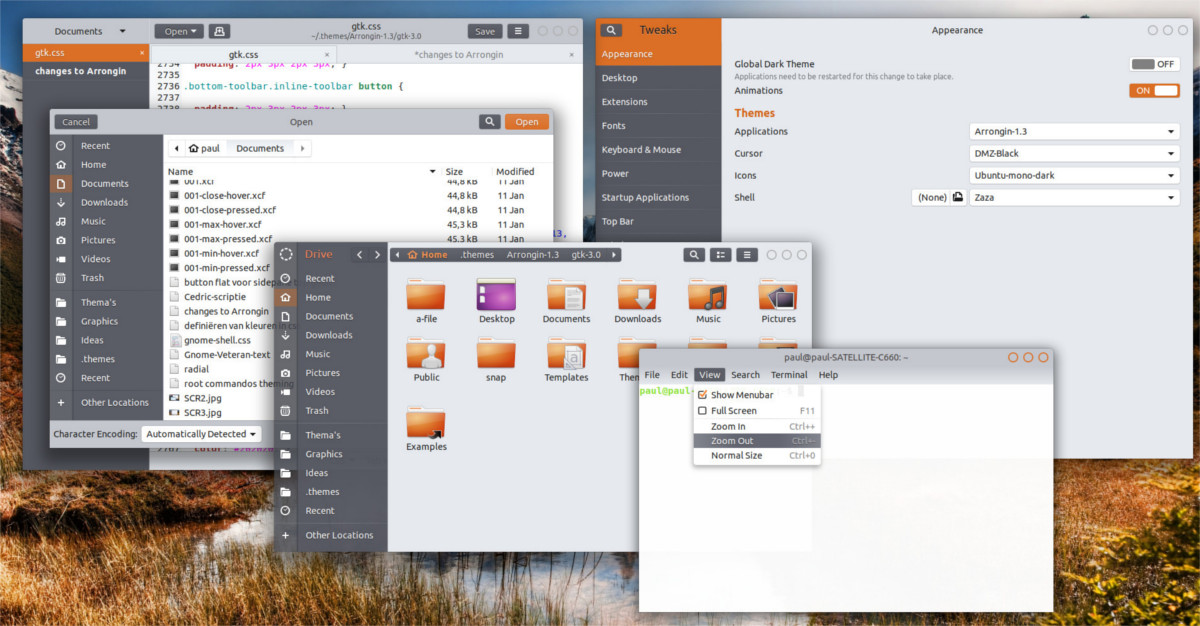
Na gebruik van de wget om het gewenste thema te downloaden, moeten we de inhoud van het archief uitpakken. Er zijn veel manieren om dit te doen, maar de meest efficiënte is via de Teer terminal commando.
Laten we eerst het Extra's-archief uitpakken.
tar -xvJf Extra-2.4.tar.xz
Pak vervolgens het Arrongin Buttons Right-pakket uit met de volgende opdracht:
tar -xvJf Arrongin-Buttons-Right.tar.xz
U kunt ook de Arrongin-knoppen links extraheren met:
tar -xvJf Arrongin-Buttons-Left.tar.xz
Nadat alles uit de is gehaaldgecomprimeerde pakketten, het is tijd om te installeren. Verplaats eerst de achtergronden op hun plaats. Het maakt niet echt uit waar deze achtergrondbestanden naartoe gaan, maar verplaats ze voor het beste resultaat naar ~ / Pictures.
cd ~/Extra-2.4 mkdir -p ~/Pictures/Arrongin-wallpapers/ mv *.png ~/Pictures/Arrongin-wallpapers/
Vervolgens is het tijd om de themabestanden uit te pakken. Ga als volgt te werk om de thema's voor één gebruiker te installeren:
mkdir -p ~/.themes mv Arrongin-Buttons-Right ~/.themes
of
mv Arrongin-Buttons-Left ~/.themes
Als u Arrongin in het hele systeem wilt gebruiken, zodat meerdere gebruikers toegang hebben tot het thema en het kunnen gebruiken, probeer dan het volgende:
sudo mv Arrongin-Buttons-Right /usr/share/themes/
of
sudo mv Arrongin-Buttons-Left /usr/share/themes/
Zodra de themabestanden succesvol zijn geplaatst, zou Arrongin klaar moeten zijn voor gebruik!
Arrongin inschakelen
Nu het Arrongin-thema is geïnstalleerdcorrect is het veilig om het in te schakelen op je Linux-bureaublad. Om dit in te schakelen, navigeert u naar het instellingengebied van uw bureaubladomgeving, selecteert u de optie "uiterlijk" en past u Arrongin toe.
Als u niet zeker weet hoe u dit thema kunt laten werken,maak je geen zorgen! Linux kan soms verwarrend zijn. Lees voor hulp bij het inschakelen van dit specifieke bureaubladthema een van de artikelen die betrekking hebben op de bureaubladomgeving die u gebruikt. Het gaat diep in op alle dingen maatwerk!
- Kaneel
- Gnome Shell
- LXDE
- Maat
- grasparkiet
- xfce4











Comments